Downloader do BBC iPlayer para iPhone

O iDownloade é uma ferramenta multiplataforma que permite ao usuário baixar conteúdo sem DRM do serviço iPlayer da BBC. Ele pode baixar vídeos no formato .mov
Cansado do painel padrão em seu ambiente de desktop Linux? Gostaria de ter um painel melhor com mais recursos? Em caso afirmativo, temos tudo o que você precisa! Aqui estão 5 painéis de desktop alternativos para experimentar no Linux!
1.Tint2
Tint2 é um painel simples e leve para a área de trabalho do Linux. É altamente programável, tem dezenas de excelentes recursos, como suporte a vários monitores, suporte a espaço de trabalho, suporte a temas e é a barra de tarefas de usuário avançado para os fãs do Linux. Portanto, se você não está satisfeito com o painel padrão em seu ambiente de desktop Linux e deseja uma alternativa mais leve e personalizável, o Tint2 é uma ótima escolha!
Características notáveis
Baixar - Tint2
O painel Tint2 existe há muito tempo e está disponível para instalação em quase todos os sistemas operacionais Linux modernos. Se você gostaria de instalá-lo em seu PC Linux, vá para Pkgs.org e clique no sistema operacional que você usa na lista.
Precisa de ajuda para fazer o Tint2 funcionar? Em caso afirmativo, faça um favor a si mesmo e verifique nosso guia detalhado sobre como configurar o Tint2 no Linux!
2. ADeskBar
ADeskBar é um painel leve projetado para o gerenciador de janelas OpenBox. Ele usa recursos mínimos do sistema, é muito moderno, suporta os modos de painel e “dock” e pode até fornecer aos usuários do OpenBox uma bandeja do sistema tradicional.
Embora ADeskBar seja principalmente para OpenBox, é um ótimo painel alternativo para usuários Linux, pois oferece alguns recursos interessantes, como fixação de aplicativos, um menu de programa moderno e muitas opções de personalização.
Características notáveis
Baixar - ADeskBar
ADeskbar não está disponível para download em nenhuma fonte de software tradicional. Em vez disso, se quiser fazer um teste deste painel em seu PC Linux, você deve baixar a versão mais recente do site oficial .
Atualmente, o site Adeskbar possui um pacote DEB pronto para download para Ubuntu / Debian e um pacote de código-fonte . Além disso, RPMSphere possui um pacote pronto para Fedora Linux .
3. Dash para o painel
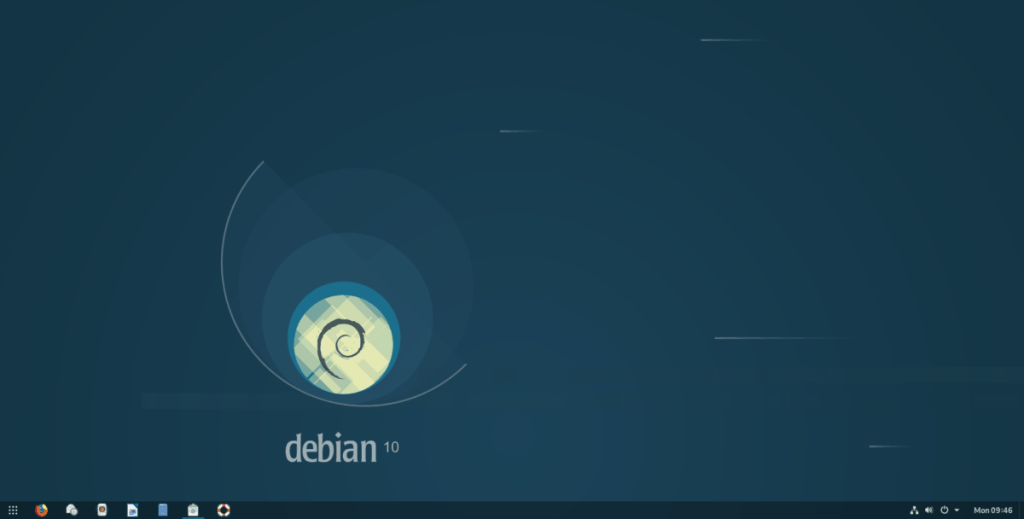
Dash to panel é uma extensão do Gnome Shell que pode transformar a monótona área de trabalho do Gnome em uma experiência semelhante ao Windows , transformando a barra de favoritos em uma barra de tarefas completa.
A extensão Dash to panel não é uma barra de tarefas simples. Em vez disso, é totalmente caracterizado e oferece aos usuários coisas como visualizações de janelas, suporte à bandeja do sistema e muitas opções de personalização de cosméticos. Basta dizer que, se você é um usuário Gnome, mas deseja um painel alternativo para usar, o Dash to panel deve ser a sua escolha!
Características notáveis
Download - Dash to panel
Dash to panel só pode ser instalado através do site da extensão Gnome Shell ou do aplicativo Gnome Software. Se você gostaria de começar a usar o Dash to panel, siga nosso guia sobre como configurar o suporte à extensão Gnome em seu PC Linux.
Depois de habilitar o suporte à extensão Gnome, vá até a página de extensão Dash to panel e clique no botão “OFF”. Ele então será instalado no seu PC e instantaneamente ativado como o painel padrão na tela.
Precisa de ajuda para configurar a extensão Dash to panel em seu PC Linux? Quer uma visão geral rápida de todos os recursos complexos que ele oferece? Confira nosso tutorial sobre como usar o Dash para painel aqui !
4. PyPanel
PyPanel é uma barra de tarefas alternativa com Python para o sistema operacional Linux. Suporta o sistema Windows X11 e é incrivelmente leve. Muitos usuários do Linux adoram o PyPanel, pois ele tem dezenas de excelentes recursos de personalização, como transparência, suporte para ícones de aplicativos personalizados, opções de tamanho de painel personalizado, suporte a eventos / ações de botão e muito mais!
Características notáveis
Baixar - PyPanel
O PyPanel não está disponível para instalação em muitas distribuições Linux (exceto Fedora e Arch Linux). Se você planeja usar o PyPanel como sua nova barra de tarefas da área de trabalho, será necessário obtê-lo no site oficial.
A versão mais recente do PyPanel no Linux pode ser encontrada na página SourceForge do projeto . Depois de baixar o código mais recente, certifique-se de verificar o site do PyPanel para saber o que você deve instalar para compilar o código.
5. Painel Kiran

Kiran Panel é um painel de desktop alternativo para usuários do Gnome Shell. Ele pega a barra favorita da área de trabalho Gnome e a transforma em uma barra de tarefas semelhante ao Windows, mais amigável ao usuário, completa com a capacidade de fixar aplicativos favoritos, uma bandeja do sistema e muito mais.
O Kiran Panel funciona com o Gnome Shell versão 3.30 e inferior. É uma ótima alternativa para o painel, caso você tenha experimentado o Dash-to-panel e não tenha encontrado.
Características notáveis
Baixar - Painel Kiran
O Kiran Panel é uma extensão do Gnome Shell, portanto, não é necessário fazer download. Em vez disso, para fazê-lo funcionar, você precisará acessar o site Gnome Extensions e clicar no botão “instalar”. Assim que a extensão for instalada na sua área de trabalho do Gnome Shell, o painel aparecerá instantaneamente. Não há necessidade de configurar nada.
Observe que a instalação de extensões Gnome Shell na área de trabalho Gnome requer a instalação do pacote “chrome-gnome-shell”, bem como a extensão do navegador Gnome. Para obter ajuda para configurá-los em seu PC Linux, verifique nosso guia sobre como configurar extensões Gnome !
Conclusão
Nesta lista, cobrimos alguns dos melhores painéis de desktop alternativos disponíveis para Linux. Qual é o seu painel alternativo favorito para usar em seu PC Linux? Deixe-nos saber abaixo nos comentários!
O iDownloade é uma ferramenta multiplataforma que permite ao usuário baixar conteúdo sem DRM do serviço iPlayer da BBC. Ele pode baixar vídeos no formato .mov
Temos abordado os recursos do Outlook 2010 em muitos detalhes, mas como ele não será lançado antes de junho de 2010, é hora de dar uma olhada no Thunderbird 3.
De vez em quando, todo mundo precisa de uma pausa. Se você está procurando um jogo interessante, experimente o Flight Gear. É um jogo multiplataforma de código aberto e gratuito.
O MP3 Diags é a ferramenta definitiva para corrigir problemas na sua coleção de áudio musical. Ele pode marcar corretamente seus arquivos MP3, adicionar capas de álbuns ausentes e corrigir VBR.
Assim como o Google Wave, o Google Voice gerou um burburinho em todo o mundo. O Google pretende mudar a forma como nos comunicamos e, como está se tornando
Existem muitas ferramentas que permitem aos usuários do Flickr baixar suas fotos em alta qualidade, mas existe alguma maneira de baixar os Favoritos do Flickr? Recentemente, viemos
O que é Sampling? Segundo a Wikipédia, “É o ato de pegar uma parte, ou amostra, de uma gravação sonora e reutilizá-la como um instrumento ou
O Google Sites é um serviço do Google que permite ao usuário hospedar um site no servidor do Google. Mas há um problema: não há uma opção integrada para fazer backup.
O Google Tasks não é tão popular quanto outros serviços do Google, como Agenda, Wave, Voice, etc., mas ainda é amplamente utilizado e é parte integrante da vida das pessoas.
Em nosso guia anterior sobre como limpar com segurança o disco rígido e a mídia removível por meio do Ubuntu Live e do CD de inicialização DBAN, discutimos que o disco baseado no Windows

![Baixe o FlightGear Flight Simulator gratuitamente [Divirta-se] Baixe o FlightGear Flight Simulator gratuitamente [Divirta-se]](https://tips.webtech360.com/resources8/r252/image-7634-0829093738400.jpg)






![Como recuperar partições perdidas e dados do disco rígido [Guia] Como recuperar partições perdidas e dados do disco rígido [Guia]](https://tips.webtech360.com/resources8/r252/image-1895-0829094700141.jpg)